本文为您介绍如何添加并管理图片控件。
前提条件
添加图片控件
登录Quick BI控制台。
进入仪表板编辑页面。
在顶部菜单栏单击
 图标,添加图片控件。
图标,添加图片控件。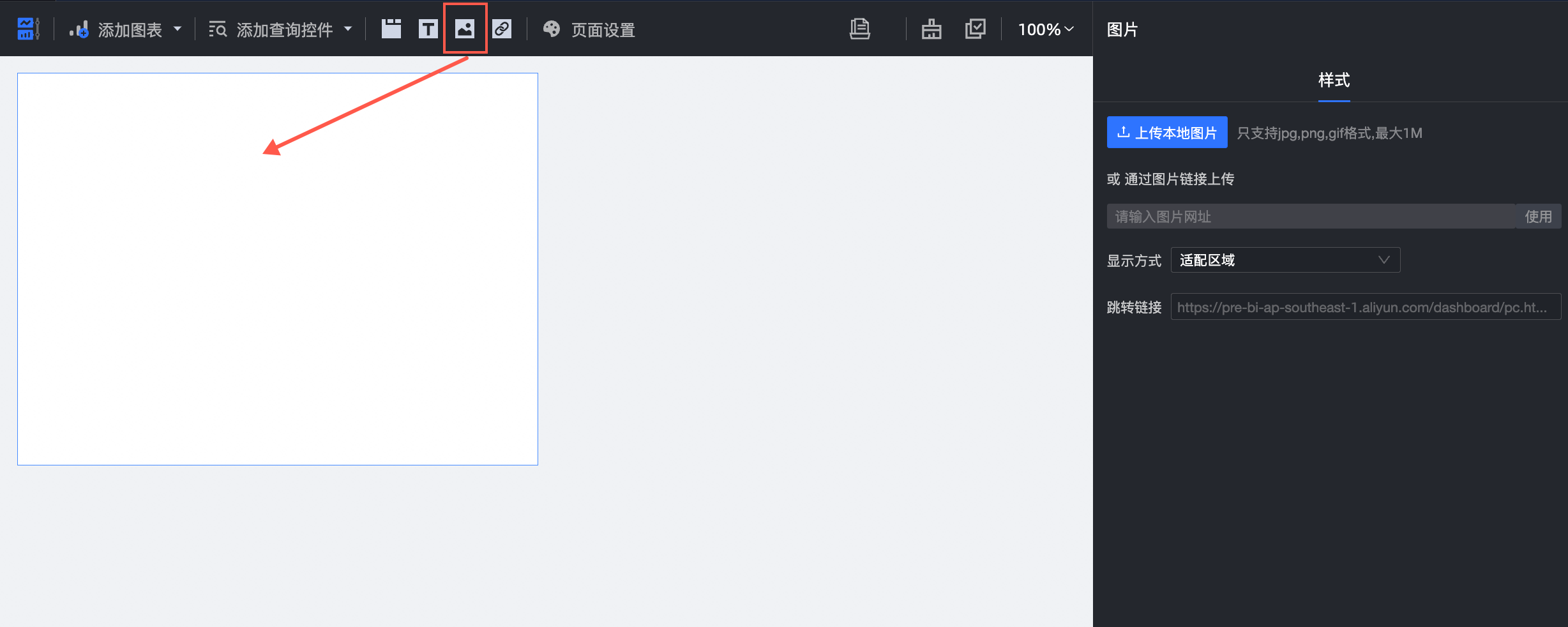
在页面右侧的样式页签,设置图片样式。
说明网页地址必须以HTTPS的方式输入。
配置项
配置项说明
上传本地图片
单击上传本地图片的按钮即可选择本地图片并上传。
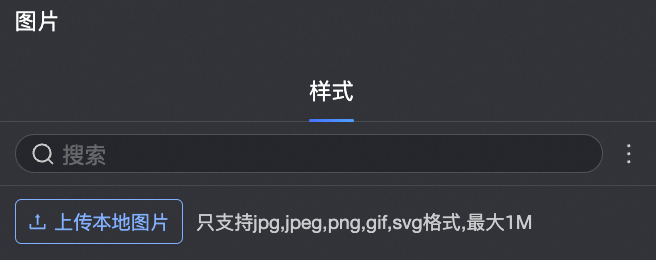 说明
说明只支持jpg,jpeg,png,gif,svg格式,最大1M
通过图片链接上传
输入图片的链接地址。
显示方式
设置图片在仪表板中的显示比例和位置。
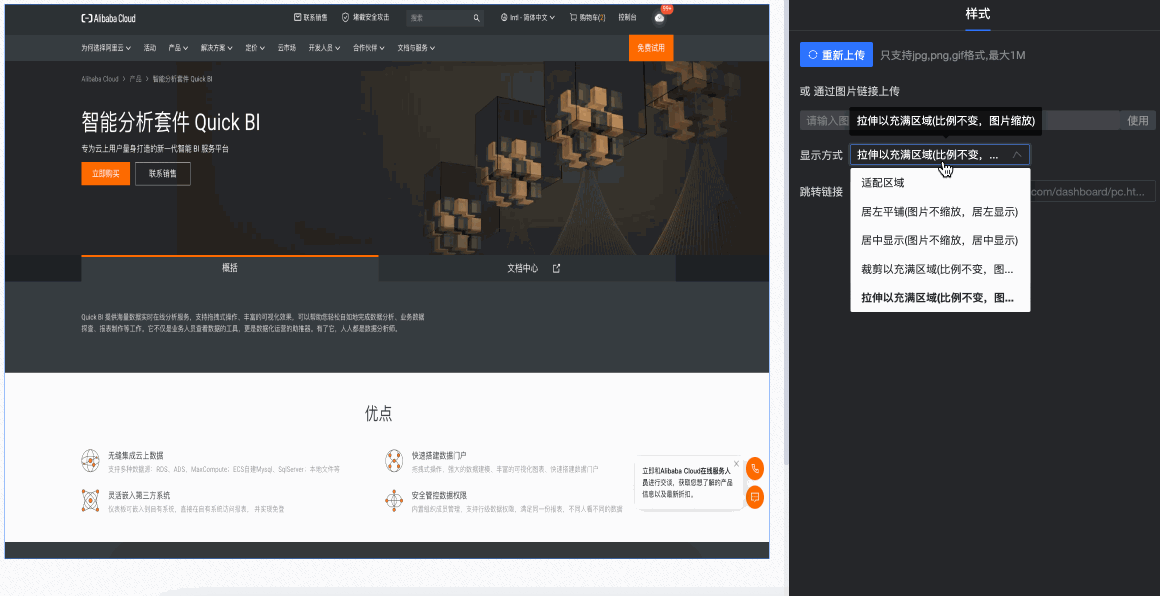
跳转链接
输入单击该图片后链接指向的网页地址。
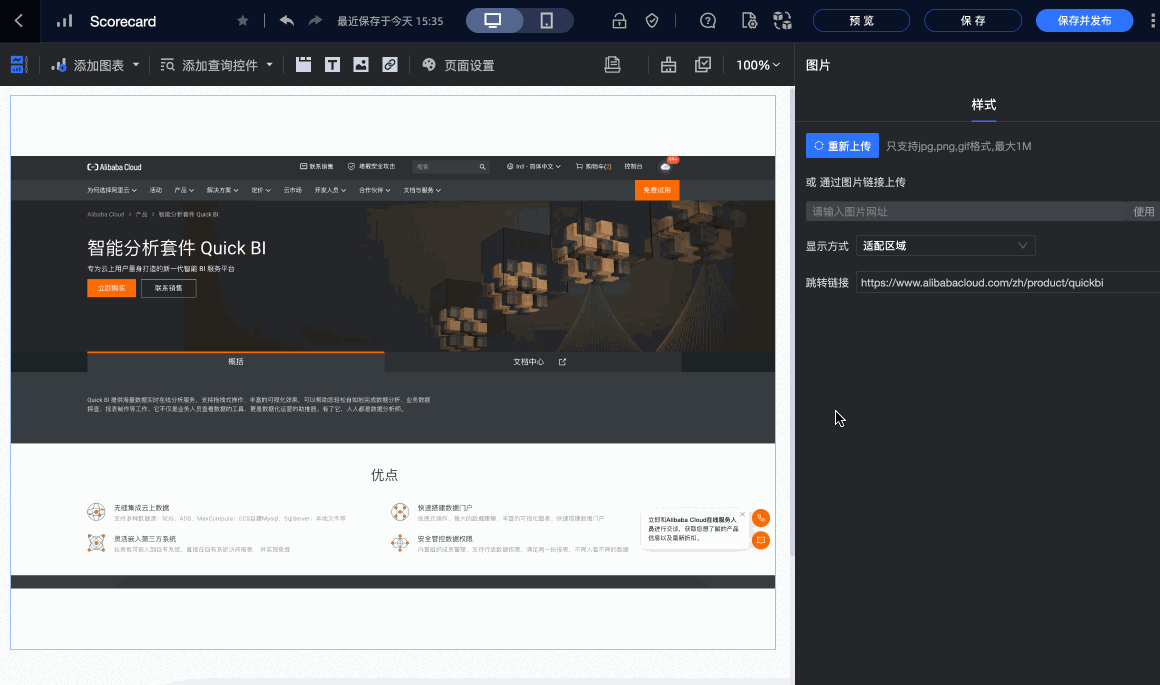
管理图片控件
单击图片控件右上方
 图标。
图标。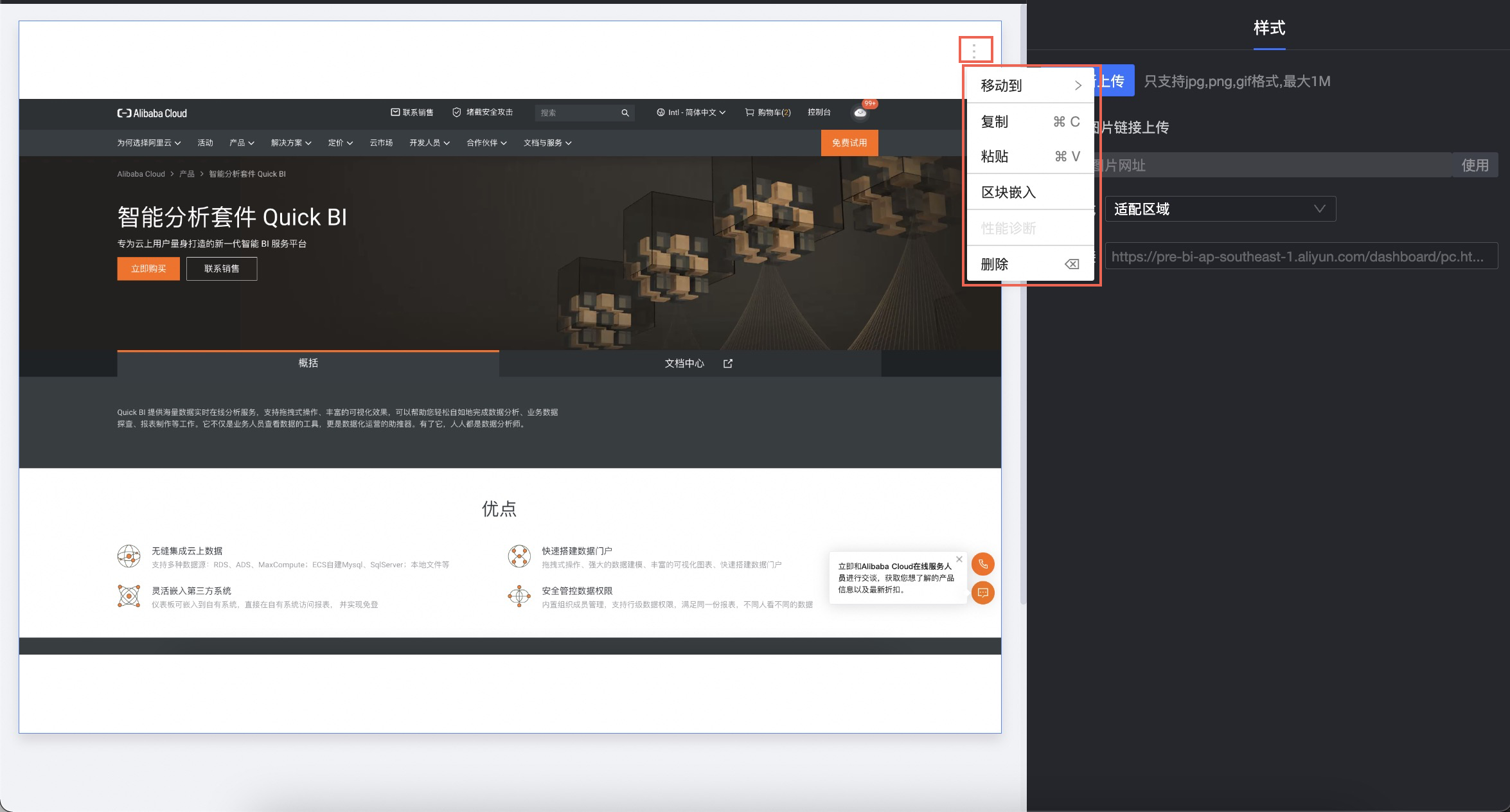
您可以进行以下操作:
操作项
操作说明
移动到
可以移动当前图片至目标Tab页签。
复制
复制当前图片。
粘贴
复制后,粘贴当前图片页面至仪表板。
区块嵌入
嵌入后可以只看嵌入后的页面。
性能诊断
诊断当前内嵌页面的性能,提供诊断详情和优化建议。
删除
删除当前图片。
您也可以使用快捷快速操作图片控件。不同操作系统下,快捷键有所差异。
功能
快捷键(Windows系统)
快捷键(Mac系统)
复制
Ctrl+C
Command(⌘)+C
粘贴
Ctrl+V
Command(⌘)+V
删除
Backspace(←)、Delete
Delete(⌫)